Le rétroéclairage :
Nous connectons chaque kit Strimer Plus sur le contrôleur Lian Li.

Nous connectons ensuite le câble d’alimentation en branchant la prise 2-pins sur le boitier et la prise Sata sur notre alimentation.
Si nous voulons que le contrôleur puisse se synchroniser avec le logiciel de la carte mère, il nous faut aussi brancher le câble de synchronisation.
Contrairement au kit Strimer, Lian Li ne propose plus l’équerre de contrôle afin d’accéder aux différents boutons sans avoir à ouvrir le boitier PC.
A moins d’arriver à faire passer les différents câbles hors du boitier PC, on ne peut alors qu’installer le contrôleur Lian Li que dans le châssis dudit boitier.
Il est regrettable que la marque n’ait pas intégré une prise 2-pins déportant au moins le bouton M1 en détournant la fonction du bouton Reset du boitier PC.

Au verso du manuel d’utilisation, nous avons les différents modes que propose le contrôleur Lian Li.
On dénombre 18 modes, dont 11 effets dynamiques et 7 modes statiques. Ces modes sont accessibles en exerçant un appui sur le bouton M1 du contrôleur.
Pour rappel, un appui de plus de 3 secondes sur ce bouton permet de synchroniser le contrôleur avec le logiciel de la carte mère qui prend alors la gestion des bandes de LED de chaque rallonge connectée au contrôleur Lian Li.
Pour chacun des 11 effets dynamiques, nous allons pouvoir afficher l’une des 7 couleurs prédéfinies en appuyant sur le bouton M2. L’appui suivant repasse sur la diffusion RGB du mode.
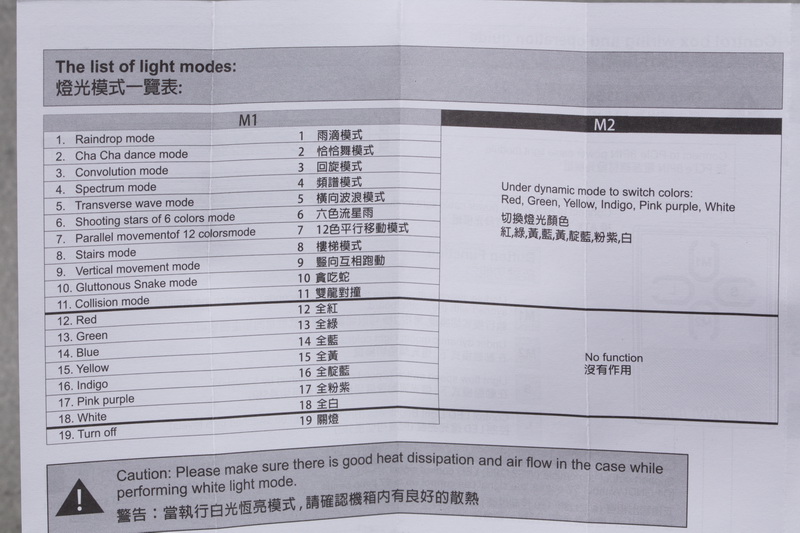
Les sept couleurs prédéfinies sont : rouge, vert, bleu, jaune, bleu ciel, violet et blanc.
Elles apparaissent de façon continue (statique) dans les modes 12 à 18.

Le bouton S du contrôleur permet de jouer sur la vitesse d’exécution de chaque effet dynamique et cela sur 5 niveaux.
Le bouton L permet de jouer sur l’intensité lumineuse de l’éclairage sur 5 niveaux.

Le nombre de LED pour chacun des kits (120 pour la rallonge ATX et 108 pour la rallonge PCIe) permet à Lian Li de proposer des effets forts sympathiques (avis personnel).
Cela donne une tout autre allure aux kits Strimer Plus par aux modèles Strimer.
En effet, l’effet va maintenant pouvoir se propager dans le sens de la longueur de la rallonge et nous pouvons dire que la marque s’en est donné à cœur joie.
Le mode “RainDrop” affiche les LED comme autant de gouttes de pluie ruisselant sur la rallonge.

Le mode “Cha Cha Danse” dans sa version RGB ou chaque bande de LED affiche sa propre couleur sur chaque cycle.

En appuyant sur le bouton M2, nous pouvons afficher ce mode avec l’une des 7 couleurs prédéfinies.

C’est d’ailleurs le cas pour chaque effet dynamique comme ici avec le mode “Spectrum”.

A la huitième impulsion sur le bouton M2, nous affichons à nouveau le spectre RGB sur le mode en cours comme ici avec le mode “Parrallel movement of 12 colors” qui propage l’effet sur la largeur des rallonges.
Nous retrouvons alors l’un des modes du modèle Strimer.

Mode “Convolution”.
Même si la rallonge ATX possède deux bandes de LED de plus que la rallonge PCIe, le nombre de LED demeure quasi similaire (120 contre 108) en raison de la longueur plus prononcée des bandes du kit PCIe.
Ainsi l’effet se propage sur une durée similaire pour certains des modes.

Mode “Transverse wave”.

Nous vous proposons de visualiser cette vidéo afin d’apprécier l’ensemble des modes proposés par le contrôleur Lian Li.
Nous avons interagi avec le bouton M2 afin d’afficher d’autres couleurs que le spectre RGB. Nous avons aussi joué avec le bouton S afin de mieux se rendre compte des différences d’effet qu’engendre la modification de la vitesse d’exécution.
Afin d’aborder cet accessoire d’un point de vue pratique, nous avons installé les deux kits Strimer Plus au sein d’un boitier au format moyen tour.
L’installation de la rallonge ATX dans le compartiment principal ne pose pas de souci particulier.
Afin d’éviter que la rallonge PCIe ne croise la rallonge ATX, nous la faisons passer à travers l’ouverture dédiée au câble PCIe du cache-alimentation. Encore faut-il que ce cache-alimentation dispose de ce genre de passage.
Cela permet aussi de profiter de l’espace que nous avons dans le compartiment inférieur pour effectuer le branchement avec le câble PCIe de l’alimentation.
Par contre, l’affaire est tout autre quand il s’agit de connecter la rallonge ATX avec le câble ATX de l’alimentation…
Tout va dépendre de l’espace que nous avons du côté des coulisses, car cela requiert un minimum d’espace pour positionner les prises 24 broches et effectuer leur branchement.
A moins d’effectuer la connexion du côté du compartiment principal.
Dans les deux cas, il est recommandé de disposer d’un passage qui soit assez éloigné de la prise ATX de la carte mère afin que la rallonge soit pleinement déployée sur ses 200 mm de longueur.

